Ошибка 8000FFFF в Центре обновления — решено
Ошибка Центра обновления Windows 8000FFFF происходит из-за проблем с обновлением под номером KB929777.
Варианты исправления ошибки 8000FFFF:
1. Удалите обновление KB929777, а затем установите его еще раз. Сделать это можно двумя способами, быстрый — откройте командную строку от имени администратора и введите:
wusa.exe /uninstall /kb:929777
Медленный: Зайдите в Панель Управления — Программы и компоненты — Просмотр установленных обновлений, находим в списке KB929777 выделяем и жмем удалить. Удаление может занять какое-то время, после нужно зайти в Панель Управления — Центр обновлений, и повторить поиск и установку обновлений.
2. Пересоздание базы данных Центра обновлений.
Запустите командную строку от имени администратор, выполните команду:
net stop wuauserv
Не закрывая командную строку откройте проводник или любой другой файловый менеджер, зайдите в папку Windows на системного диске и переименуйте каталог SoftwareDistribution например в SoftwareDistribution1,
затем наберите в командной строке net start wuauserv и повторите установку обновлений.
3. Отключите на время программы которые могут вмешиваться в работу системы, антивирус, брандмауэр и т.п. и попробуйте установить обновления.
4. Воспользуйтесь программой проверки системных файлов System File Checker, в командной строке запущенной с правами администратор выполните команду sfc /scannow
5. Почистите автозагрузку Windows, от сторонних программ. Для этого нажмите Пуск и в строке поиска наберите msconfig, на вкладке автозагрузка отключите лишнее.
6. Ошибку 8000FFFF могут вызывать неверные записи в реестре Windows
Откройте Пуск, наберите в строке поиска regedit, в разделе HKEY_LOCAL_MACHINE\COMPONENTS, в окне справа найдите и удалите ключи
PendingXmldentifier
NextQueueEntryIndex
AdvancedInstallersNeedResolving
Закройте редактор реестра и повторите установку обновлений.
 Шаг 1: Восстановить записи реестра, связанные с ошибкой 8000FFFF |
Редактирование реестра Windows вручную с целью удаления содержащих ошибки ключей Ошибка 8000FFFF не рекомендуется, если вы не являетесь специалистом по обслуживанию ПК. Ошибки, допущенные при редактировании реестра, могут привести к неработоспособности вашего ПК и нанести непоправимый ущерб вашей операционной системе. На самом деле, даже одна запятая, поставленная не в том месте, может воспрепятствовать загрузке компьютера! В силу данного риска для упрощения процесса рекомендуется использовать программу для очистки реестра ОС. Программа для очистки реестра автоматизирует процесс поиска недопустимых записей реестра, отсутствующих ссылок на файлы (например, вызывающих ошибку Windows Update Error 8000Ffff) и неработающих ссылок в реестре. Перед каждым сканированием автоматически создается резервная копия с возможностью отмены любых изменений одним щелчком мыши, что обеспечивает защиту от возможности повреждения ПК. Будучи серебряным партнером Microsoft, мы предоставляем программное обеспечение, которое поможет вам устранить следующие проблемы: Предупреждение: Если вы не являетесь опытным пользователем ПК, мы НЕ рекомендуем редактирование реестра Windows вручную. Некорректное использование Редактора реестра может привести к серьезным проблемам и потребовать переустановки Windows. Мы не гарантируем, что неполадки, являющиеся результатом неправильного использования Редактора реестра, могут быть устранены. Вы пользуетесь Редактором реестра на свой страх и риск. Перед тем, как вручную восстанавливать реестр Windows, необходимо создать резервную копию, экспортировав часть реестра, связанную с Ошибка 8000FFFF (например, Windows Update):
Следующие шаги при ручном редактировании реестра не будут описаны в данной статье, так как с большой вероятностью могут привести к повреждению вашей системы. Если вы хотите получить больше информации о редактировании реестра вручную, пожалуйста, ознакомьтесь со ссылками ниже. Мы не несем никакой ответственности за результаты действий, совершенных по инструкции, приведенной ниже — вы выполняете эти задачи на свой страх и риск. Windows XP Windows 7 Windows Vista |
 Шаг 2: Проведите полное сканирование вашего компьютера на вредоносное ПО |
Есть вероятность, что ошибка 8000FFFF может быть связана с заражением вашего компьютера вредоносным ПО. Эти вредоносные злоумышленники могут повредить или даже удалить файлы, связанные с Ошибки во время выполнения. Кроме того, существует возможность, что ошибка 8000FFFF связана с компонентом самой вредоносной программы. Совет: Если у вас еще не установлены средства для защиты от вредоносного ПО, мы настоятельно рекомендуем использовать Emsisoft Anti-Malware (скачать). В отличие от других защитных программ, данная программа предлагает гарантию удаления вредоносного ПО. |
 Шаг 3: Очистить систему от мусора (временных файлов и папок) с помощью очистки диска (cleanmgr) |
Со временем ваш компьютер накапливает ненужные файлы в связи с обычным интернет-серфингом и повседневным использованием компьютера. Если такие ненужные файлы иногда не удалять, они могут привести к снижению быстродействия Windows Update или к ошибке 8000FFFF, возможно вследствие конфликтов файлов или перегрузки жесткого диска. Удаление таких временных файлов при помощи утилиты Очистка диска может не только устранить ошибку 8000FFFF, но и существенно повысить быстродействие вашего компьютера. Совет: Хотя утилита Очистки диска является прекрасным встроенным инструментом, она удаляет не все временные файлы с вашего компьютера. Другие часто используемые программы, такие как Microsoft Office, Firefox, Chrome, Live Messenger, а также сотни других программ не поддаются очистке при помощи программы Очистка диска (включая некоторые программы Microsoft Corporation). В силу недостатков менеджера очистки диска Windows (cleanmgr) мы настоятельно рекомендуем выполнять очистку вашего компьютера с помощью специального программного обеспечения для очистки жесткого диска / защиты конфиденциальности. Будучи серебряным партнером Microsoft, мы предоставляем программное обеспечение для очистки временных файлов: Как запустить Очистку диска (cleanmgr) (Windows XP, Vista, 7, 8 и 10):
|
 Шаг 4: Обновите драйверы устройств на вашем компьютере |
Ошибки 8000FFFF могут быть связаны с повреждением или устареванием драйверов устройств. Драйверы с легкостью могут работать сегодня и перестать работать завтра по целому ряду причин. Хорошая новость состоит в том, что чаще всего вы можете обновить драйверы устройства, чтобы устранить проблему с Ошибка 8000FFFF. В силу времязатратности и сложности процесса обновления драйверов мы настоятельно рекомендуем использовать программное обеспечение для обновления драйверов. Средство обновления драйверов обеспечивает установку правильных версий драйверов для вашего оборудования, а также создает резервную копию ваших текущих драйверов перед внесением любых изменений. Сохранение резервной копии драйвера обеспечивает уверенность в том, что вы можете откатить любой драйвер до предыдущей версии (при необходимости). Будучи серебряным партнером Microsoft, мы предоставляем программное обеспечение, которое поможет вам обновить следующие драйверы: |
 Шаг 5: Используйте Восстановление системы Windows, чтобы «Отменить» последние изменения в системе |
Восстановление системы Windows позволяет вашему компьютеру «отправиться в прошлое», чтобы исправить проблемы Ошибка 8000FFFF. Восстановление системы может вернуть системные файлы и программы на вашем компьютере к тому времени, когда все работало нормально. Это потенциально может помочь вам избежать головной боли от устранения ошибок, связанных с 8000FFFF. Пожалуйста, учтите: использование восстановления системы не повлияет на ваши документы, изображения или другие данные. Чтобы использовать Восстановление системы (Windows XP, Vista, 7, 8 и 10):
|
 Шаг 6: Удалите и установите заново программу Windows Update, связанную с Ошибка 8000FFFF |
Инструкции для Windows 7 и Windows Vista:
Инструкции для Windows XP:
Инструкции для Windows 8:
После того, как вы успешно удалили программу, связанную с Ошибка 8000FFFF (например, Windows Update), заново установите данную программу, следуя инструкции Microsoft Corporation. Совет: Если вы абсолютно уверены, что ошибка 8000FFFF связана с определенной программой Microsoft Corporation, удаление и повторная установка программы, связанной с Ошибка 8000FFFF с большой вероятностью решит вашу проблему. |
 Шаг 7: Запустите проверку системных файлов Windows («sfc /scannow») |
Проверка системных файлов представляет собой удобный инструмент, включаемый в состав Windows, который позволяет просканировать и восстановить поврежденные системные файлы Windows (включая те, которые имеют отношение к Ошибка 8000FFFF). Чтобы запустить проверку системных файлов (Windows XP, Vista, 7, 8 и 10):
|
 Шаг 8: Установите все доступные обновления Windows |
Microsoft постоянно обновляет и улучшает системные файлы Windows, связанные с Ошибка 8000FFFF. Иногда для решения проблемы Ошибки во время выполнения нужно просто напросто обновить Windows при помощи последнего пакета обновлений или другого патча, которые Microsoft выпускает на постоянной основе. Чтобы проверить наличие обновлений Windows (Windows XP, Vista, 7, 8 и 10):
|
 Шаг 9: Произведите чистую установку Windows |
| Предупреждение: Мы должны подчеркнуть, что переустановка Windows займет очень много времени и является слишком сложной задачей, чтобы решить проблемы 8000FFFF. Во избежание потери данных вы должны быть уверены, что вы создали резервные копии всех важных документов, изображений, программ установки программного обеспечения и других персональных данных перед началом процесса. Если вы сейчас е создаете резервные копии данных, вам стоит немедленно заняться этим (скачать рекомендованное решение для резервного копирования [MyPCBackup]), чтобы защитить себя от безвозвратной потери данных. Пожалуйста, учтите: Если проблема 8000FFFF не устранена после чистой установки Windows, это означает, что проблема Ошибки во время выполнения ОБЯЗАТЕЛЬНО связана с аппаратным обеспечением. В таком случае, вам, вероятно, придется заменить соответствующее оборудование, вызывающее ошибку 8000FFFF. |
Код ошибки 0x8000ffff
При попытке устранить неполадку с какой-либо программой или игрой, а также при необходимости исправить сбой на компьютере с операционной системой Windows, пользователь может столкнуться с ошибкой «Работа мастера диагностики приостановлена…код ошибки 0x8000ffff». При этом код ошибки может быть разный.
Читайте также: Ошибка 80070103 при обновлении Windows 7
Способы решения ошибки 0x8000ffff Работа мастера диагностики приостановлена
Ошибка 0x8000ffff, которая возникает при попытке исправить какую-либо неполадку с помощью Мастера диагностики, указывает на то, что файлы программы, игры или самой операционной системы повреждены или отсутствуют.
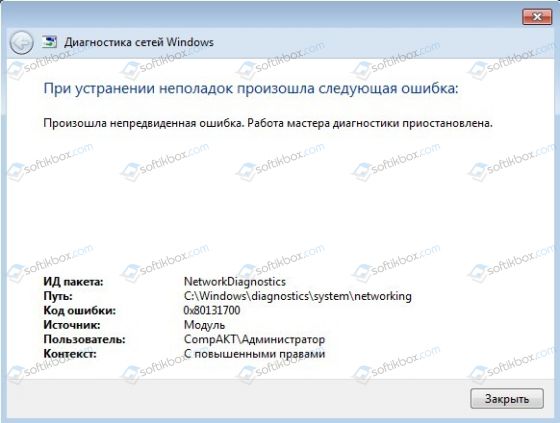
На официальном форуме Майкрософт предлагают следующие варианты решения проблемы.
Способ № 1. Отключение фреймворков
Часто, неполадки с Мастером диагностики возникают по причине отсутствия компонентов платформы .NET Framework 3.5.1. Поэтому изначально стоит отключить фреймворки, а затем их вновь включить. Для этого стоит выполнить следующее:
- Жмём «Пуск», «Панель управления» и выбираем раздел «Программы и компоненты».
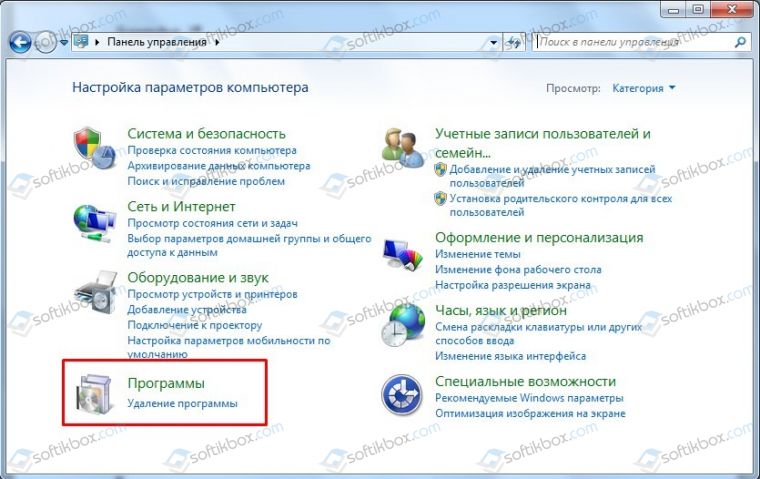
- Откроется небольшое окно. В меню слева выбираем «Включение и отключение компонентов Windows».
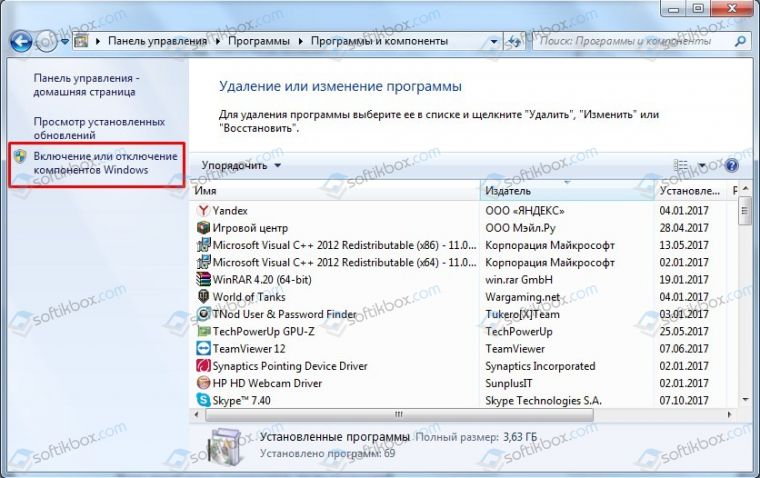
- В списке находим .NET Framework 3.5.1. Чтобы отключить эти компоненты нужно просто снять метку и кликнуть «OK».
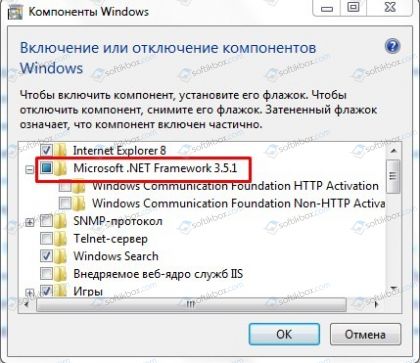
- Перезагружаем компьютер.
- После перезагрузки нужно вновь вернуться в «Программы и компоненты» и в ветке .NET Framework 3.5.1 установить метки для «Windows Communication Foundation HTTP Activation» и «Windows Communication Foundation Non-HTTP Activation».
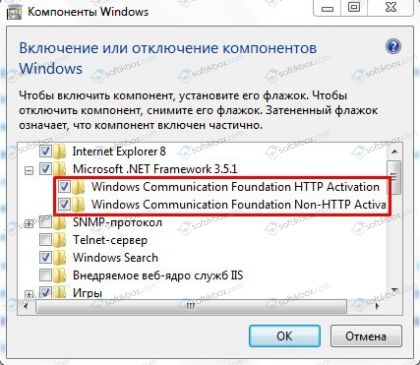
- После этого нужно запустить вновь Мастер диагностики и посмотреть, не исчезла ли проблема.
ВАЖНО! Если проблема не была исправлена, стоит вовсе удалить фреймворки и установить новые, скачав их с официального сайта Майкрософт.
Способ №2. Проверка целостности системных файлов
Ошибка с кодом 0x8000ffff часто указывает на то, что системные файлы повреждены. Для того, чтобы исправить данную ситуацию, стоит проверить ПК на вирусы, а затем запустить проверку целостности системных файлов. Для этого:
- Запускаем командную строку с правами Администратора. Для этого в поисковой строке вводим «cmd», а затем нажимаем правой кнопкой мыши на выдаче. Выбираем «Запустить от имени Администратора».
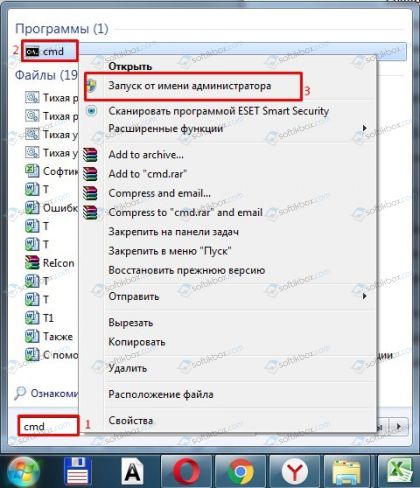
- Появится окно консоли. Вводим «sfc /scannow».
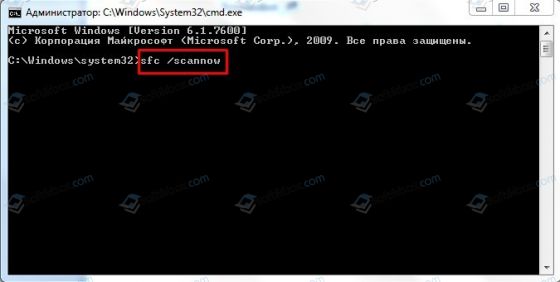
- Ожидаем, пока утилита проверит систему и исправит поврежденные файлы.
Способ №3. Установка обновления
Ошибка «Работа Мастера диагностики приостановлена» может возникнуть по причине отсутствия нужного обновления. Поэтому разработчики Майкрософт рекомендуют установить Обновление для версии 4 Microsoft Enterprise Single Sign-On из KB2252691. Проблема с Мастером диагностики должна исчезнуть.
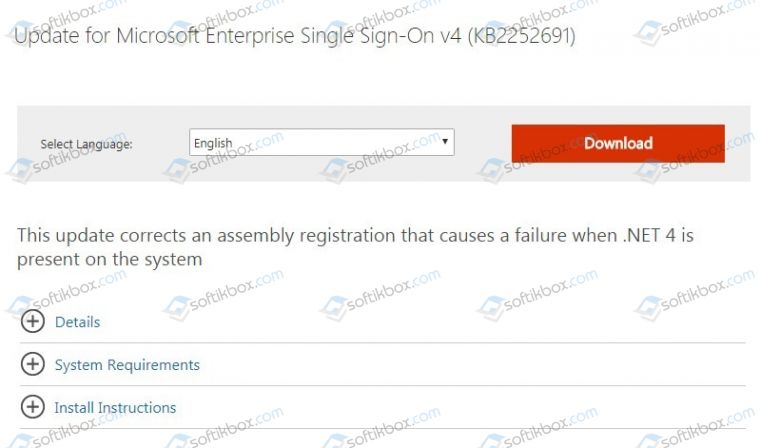
Способ №4. Чистая загрузка операционной системы
Часто виновником ошибки 0x8000ffff может быть антивирус или защитный экран Windows. Поэтому отключаем всю защиту системы и запускаем Мастер диагностики. Если отключение антивируса не помогло решить проблему, стоит выполнить чистую загрузку Windows. Для этого выполняем следующее:
- Жмём «Win+R» и вводим «msconfig».

- Откроется окно Конфигурации системы. Изначально переходим во вкладку «Службы». Здесь ставим отметку «Не отображать службы Майкрософт», а затем кликаем «Отключить все».
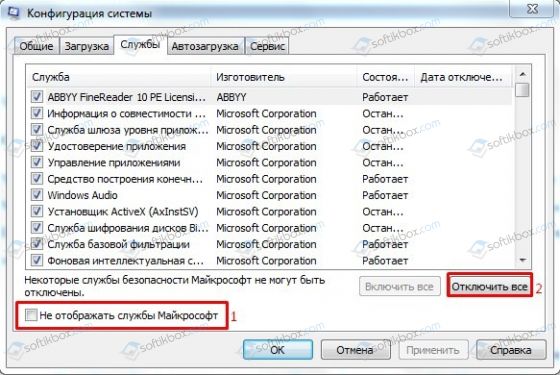
- Затем переходим во вкладку «Автозагрузка». Отключаем все программы.
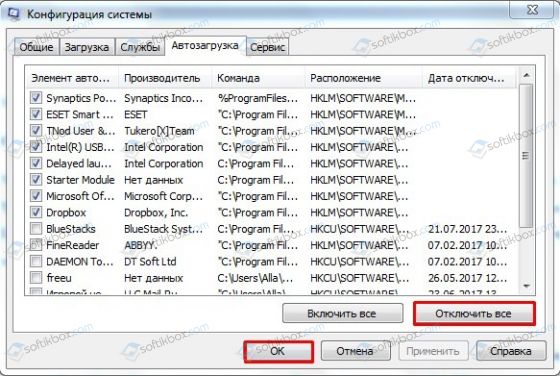
- Выполняем перезагрузку компьютера.
После того, как ПК стартует, стоит проверить все ли работает. Если система функционирует нормально, то нужно поочередности включать и отключать программы и службы, чтобы определить виновника неполадки.
 Шаг 1: Восстановить записи реестра, связанные с ошибкой 8000FFFF |
Редактирование реестра Windows вручную с целью удаления содержащих ошибки ключей Ошибка 8000FFFF не рекомендуется, если вы не являетесь специалистом по обслуживанию ПК. Ошибки, допущенные при редактировании реестра, могут привести к неработоспособности вашего ПК и нанести непоправимый ущерб вашей операционной системе. На самом деле, даже одна запятая, поставленная не в том месте, может воспрепятствовать загрузке компьютера! В силу данного риска для упрощения процесса рекомендуется использовать программу для очистки реестра ОС. Программа для очистки реестра автоматизирует процесс поиска недопустимых записей реестра, отсутствующих ссылок на файлы (например, вызывающих ошибку Windows 7 Error 8000Ffff) и неработающих ссылок в реестре. Перед каждым сканированием автоматически создается резервная копия с возможностью отмены любых изменений одним щелчком мыши, что обеспечивает защиту от возможности повреждения ПК. Будучи серебряным партнером Microsoft, мы предоставляем программное обеспечение, которое поможет вам устранить следующие проблемы: Предупреждение: Если вы не являетесь опытным пользователем ПК, мы НЕ рекомендуем редактирование реестра Windows вручную. Некорректное использование Редактора реестра может привести к серьезным проблемам и потребовать переустановки Windows. Мы не гарантируем, что неполадки, являющиеся результатом неправильного использования Редактора реестра, могут быть устранены. Вы пользуетесь Редактором реестра на свой страх и риск. Перед тем, как вручную восстанавливать реестр Windows, необходимо создать резервную копию, экспортировав часть реестра, связанную с Ошибка 8000FFFF (например, Windows 7):
Следующие шаги при ручном редактировании реестра не будут описаны в данной статье, так как с большой вероятностью могут привести к повреждению вашей системы. Если вы хотите получить больше информации о редактировании реестра вручную, пожалуйста, ознакомьтесь со ссылками ниже. Мы не несем никакой ответственности за результаты действий, совершенных по инструкции, приведенной ниже — вы выполняете эти задачи на свой страх и риск. Windows XP Windows 7 Windows Vista |
 Шаг 2: Проведите полное сканирование вашего компьютера на вредоносное ПО |
Есть вероятность, что ошибка 8000FFFF может быть связана с заражением вашего компьютера вредоносным ПО. Эти вредоносные злоумышленники могут повредить или даже удалить файлы, связанные с Ошибки во время выполнения. Кроме того, существует возможность, что ошибка 8000FFFF связана с компонентом самой вредоносной программы. Совет: Если у вас еще не установлены средства для защиты от вредоносного ПО, мы настоятельно рекомендуем использовать Emsisoft Anti-Malware (скачать). В отличие от других защитных программ, данная программа предлагает гарантию удаления вредоносного ПО. |
 Шаг 3: Очистить систему от мусора (временных файлов и папок) с помощью очистки диска (cleanmgr) |
Со временем ваш компьютер накапливает ненужные файлы в связи с обычным интернет-серфингом и повседневным использованием компьютера. Если такие ненужные файлы иногда не удалять, они могут привести к снижению быстродействия Windows 7 или к ошибке 8000FFFF, возможно вследствие конфликтов файлов или перегрузки жесткого диска. Удаление таких временных файлов при помощи утилиты Очистка диска может не только устранить ошибку 8000FFFF, но и существенно повысить быстродействие вашего компьютера. Совет: Хотя утилита Очистки диска является прекрасным встроенным инструментом, она удаляет не все временные файлы с вашего компьютера. Другие часто используемые программы, такие как Microsoft Office, Firefox, Chrome, Live Messenger, а также сотни других программ не поддаются очистке при помощи программы Очистка диска (включая некоторые программы Microsoft Corporation). В силу недостатков менеджера очистки диска Windows (cleanmgr) мы настоятельно рекомендуем выполнять очистку вашего компьютера с помощью специального программного обеспечения для очистки жесткого диска / защиты конфиденциальности. Будучи серебряным партнером Microsoft, мы предоставляем программное обеспечение для очистки временных файлов: Как запустить Очистку диска (cleanmgr) (Windows XP, Vista, 7, 8 и 10):
|
 Шаг 4: Обновите драйверы устройств на вашем компьютере |
Ошибки 8000FFFF могут быть связаны с повреждением или устареванием драйверов устройств. Драйверы с легкостью могут работать сегодня и перестать работать завтра по целому ряду причин. Хорошая новость состоит в том, что чаще всего вы можете обновить драйверы устройства, чтобы устранить проблему с Ошибка 8000FFFF. В силу времязатратности и сложности процесса обновления драйверов мы настоятельно рекомендуем использовать программное обеспечение для обновления драйверов. Средство обновления драйверов обеспечивает установку правильных версий драйверов для вашего оборудования, а также создает резервную копию ваших текущих драйверов перед внесением любых изменений. Сохранение резервной копии драйвера обеспечивает уверенность в том, что вы можете откатить любой драйвер до предыдущей версии (при необходимости). Будучи серебряным партнером Microsoft, мы предоставляем программное обеспечение, которое поможет вам обновить следующие драйверы: |
 Шаг 5: Используйте Восстановление системы Windows, чтобы «Отменить» последние изменения в системе |
Восстановление системы Windows позволяет вашему компьютеру «отправиться в прошлое», чтобы исправить проблемы Ошибка 8000FFFF. Восстановление системы может вернуть системные файлы и программы на вашем компьютере к тому времени, когда все работало нормально. Это потенциально может помочь вам избежать головной боли от устранения ошибок, связанных с 8000FFFF. Пожалуйста, учтите: использование восстановления системы не повлияет на ваши документы, изображения или другие данные. Чтобы использовать Восстановление системы (Windows XP, Vista, 7, 8 и 10):
|
 Шаг 6: Удалите и установите заново программу Windows 7, связанную с Ошибка 8000FFFF |
Инструкции для Windows 7 и Windows Vista:
Инструкции для Windows XP:
Инструкции для Windows 8:
После того, как вы успешно удалили программу, связанную с Ошибка 8000FFFF (например, Windows 7), заново установите данную программу, следуя инструкции Microsoft Corporation. Совет: Если вы абсолютно уверены, что ошибка 8000FFFF связана с определенной программой Microsoft Corporation, удаление и повторная установка программы, связанной с Ошибка 8000FFFF с большой вероятностью решит вашу проблему. |
 Шаг 7: Запустите проверку системных файлов Windows («sfc /scannow») |
Проверка системных файлов представляет собой удобный инструмент, включаемый в состав Windows, который позволяет просканировать и восстановить поврежденные системные файлы Windows (включая те, которые имеют отношение к Ошибка 8000FFFF). Чтобы запустить проверку системных файлов (Windows XP, Vista, 7, 8 и 10):
|
 Шаг 8: Установите все доступные обновления Windows |
Microsoft постоянно обновляет и улучшает системные файлы Windows, связанные с Ошибка 8000FFFF. Иногда для решения проблемы Ошибки во время выполнения нужно просто напросто обновить Windows при помощи последнего пакета обновлений или другого патча, которые Microsoft выпускает на постоянной основе. Чтобы проверить наличие обновлений Windows (Windows XP, Vista, 7, 8 и 10):
|
 Шаг 9: Произведите чистую установку Windows |
| Предупреждение: Мы должны подчеркнуть, что переустановка Windows займет очень много времени и является слишком сложной задачей, чтобы решить проблемы 8000FFFF. Во избежание потери данных вы должны быть уверены, что вы создали резервные копии всех важных документов, изображений, программ установки программного обеспечения и других персональных данных перед началом процесса. Если вы сейчас е создаете резервные копии данных, вам стоит немедленно заняться этим (скачать рекомендованное решение для резервного копирования [MyPCBackup]), чтобы защитить себя от безвозвратной потери данных. Пожалуйста, учтите: Если проблема 8000FFFF не устранена после чистой установки Windows, это означает, что проблема Ошибки во время выполнения ОБЯЗАТЕЛЬНО связана с аппаратным обеспечением. В таком случае, вам, вероятно, придется заменить соответствующее оборудование, вызывающее ошибку 8000FFFF. |
Исправить ошибку Windows Update 0x8000FFFF
Если во время работы Центра обновления Windows вы получаете код ошибки 0x8000FFFF , E_UNEXPECTED — неожиданный сбой , то в этом сообщении предлагаются некоторые исправления. Это может даже происходить при обновлении приложений Microsoft Store время от времени. Вот несколько вещей, которые вы можете попробовать исправить.


Ошибка Центра обновления Windows 0x8000FFFF
Вот несколько вещей, которые вы можете попытаться исправить: ошибка 0x8000FFFF, E_UNEXPECTED — неожиданный сбой :
- Запустите средство устранения неполадок Центра обновления Windows
- Установите обновления в чистом состоянии загрузки
- Удалить содержимое SoftwareDistribution и сбросить catroot2
- Очистить кэш магазина
- Криптографическая служба
- Проверьте права доступа root
- Используйте инструмент создания медиа вместо
- Проверьте файлы журнала.
Давайте посмотрим на это в деталях.
Запустите средство устранения неполадок Центра обновления Windows
Чтобы запустить средство устранения неполадок Центра обновления Windows, перейдите в раздел Настройки, , затем откройте Обновление и безопасность и выберите Устранение неполадок в левом меню. Теперь найдите Центр обновления Windows в разделе Начать работу и запустить и нажмите кнопку Устранение неполадок , чтобы запустить его. Средство устранения неполадок просканирует вашу систему на наличие возможных ошибок, а также попытается исправить их автоматически. Это может помочь в решении любой основной проблемы для данного кода ошибки Центра обновления Windows.
Установите обновления в чистом состоянии загрузки
Чистое состояние загрузки — это состояние, при котором ваш компьютер запускается с предварительно выбранным минимальным набором драйверов и программ. Обычно он используется для решения и устранения неполадок в сложных проблемах Windows путем их изоляции. Попробуйте установить обновления в состоянии чистой загрузки, так как может быть стороннее приложение или драйвер, мешающий процессу обновления в обычном режиме.
Удалить содержимое SoftwareDistribution и сбросить catroot2
Папка распространения программного обеспечения в операционной системе Windows — это папка, расположенная в каталоге Windows
Вы можете также сбросить папку catroot2. Папка Catroot2 хранит подписи пакета Центра обновления Windows и помогает в его установке. Вы также можете попробовать удалить его содержимое, если вы столкнулись с ошибкой 0x8000FFFF.
Очистить кэш магазина
Поврежденный кэш Магазина Windows также может быть проблемой из-за этой ошибки. Магазин Windows тесно связан с Центром обновления Windows, и сброс кеша Магазина может исправить ошибку
Криптографическая служба
Откройте диспетчер служб и убедитесь, что для службы шифрования установлено значение «Автоматически и запущено». Служба криптографии отвечает за автоматическое обновление корневых сертификатов, которое извлекает корневые сертификаты из службы Windows Update. Это также может быть возможной причиной этой ошибки Центра обновления Windows.
Проверьте права доступа root
Используйте инструмент создания медиа вместо
Если вам кажется, что ничего не работает, и вы хотите установить это серьезное обновление. Что вы можете сделать, это использовать Media Creation Tool, чтобы загрузить обновление отдельно, а затем установить его. Media Creation Tool очень прост и очень прост в использовании.
Проверьте файлы журнала
Файлы журнала содержат очень важную информацию об ошибках и сбоях, которые мы, как обычные пользователи, обычно склонны забывать. Так что проверьте, можете ли вы найти в журналах что-нибудь полезное, связанное с ошибкой обновления и почему это не удалось. Журналы расположены по адресу % windir% \ Logs \ CBS \ CBS.log .
Это было несколько возможных решений кода ошибки 0x8000FFFF , с которым вы можете столкнуться при обновлении Windows. Все эти решения могут быть выполнены независимо или одно за другим.
СОВЕТ . Этот пост поможет вам исправить код ошибки 0xc00d11cd, 0x8000ffff; Не могу воспроизводить музыку в приложении Windows Music.
 Шаг 1: Восстановить записи реестра, связанные с ошибкой 0x8000FFFF |
Редактирование реестра Windows вручную с целью удаления содержащих ошибки ключей Ошибка 0x8000FFFF не рекомендуется, если вы не являетесь специалистом по обслуживанию ПК. Ошибки, допущенные при редактировании реестра, могут привести к неработоспособности вашего ПК и нанести непоправимый ущерб вашей операционной системе. На самом деле, даже одна запятая, поставленная не в том месте, может воспрепятствовать загрузке компьютера! В силу данного риска для упрощения процесса рекомендуется использовать программу для очистки реестра ОС. Программа для очистки реестра автоматизирует процесс поиска недопустимых записей реестра, отсутствующих ссылок на файлы (например, вызывающих ошибку Windows Update Agent Installer Error 0X8000Ffff) и неработающих ссылок в реестре. Перед каждым сканированием автоматически создается резервная копия с возможностью отмены любых изменений одним щелчком мыши, что обеспечивает защиту от возможности повреждения ПК. Будучи серебряным партнером Microsoft, мы предоставляем программное обеспечение, которое поможет вам устранить следующие проблемы: Предупреждение: Если вы не являетесь опытным пользователем ПК, мы НЕ рекомендуем редактирование реестра Windows вручную. Некорректное использование Редактора реестра может привести к серьезным проблемам и потребовать переустановки Windows. Мы не гарантируем, что неполадки, являющиеся результатом неправильного использования Редактора реестра, могут быть устранены. Вы пользуетесь Редактором реестра на свой страх и риск. Перед тем, как вручную восстанавливать реестр Windows, необходимо создать резервную копию, экспортировав часть реестра, связанную с Ошибка 0x8000FFFF (например, Windows Update):
Следующие шаги при ручном редактировании реестра не будут описаны в данной статье, так как с большой вероятностью могут привести к повреждению вашей системы. Если вы хотите получить больше информации о редактировании реестра вручную, пожалуйста, ознакомьтесь со ссылками ниже. Мы не несем никакой ответственности за результаты действий, совершенных по инструкции, приведенной ниже — вы выполняете эти задачи на свой страх и риск. Windows XP Windows 7 Windows Vista |
 Шаг 2: Проведите полное сканирование вашего компьютера на вредоносное ПО |
Есть вероятность, что ошибка 0x8000FFFF может быть связана с заражением вашего компьютера вредоносным ПО. Эти вредоносные злоумышленники могут повредить или даже удалить файлы, связанные с Ошибки во время выполнения. Кроме того, существует возможность, что ошибка 0x8000FFFF связана с компонентом самой вредоносной программы. Совет: Если у вас еще не установлены средства для защиты от вредоносного ПО, мы настоятельно рекомендуем использовать Emsisoft Anti-Malware (скачать). В отличие от других защитных программ, данная программа предлагает гарантию удаления вредоносного ПО. |
 Шаг 3: Очистить систему от мусора (временных файлов и папок) с помощью очистки диска (cleanmgr) |
Со временем ваш компьютер накапливает ненужные файлы в связи с обычным интернет-серфингом и повседневным использованием компьютера. Если такие ненужные файлы иногда не удалять, они могут привести к снижению быстродействия Windows Update или к ошибке 0x8000FFFF, возможно вследствие конфликтов файлов или перегрузки жесткого диска. Удаление таких временных файлов при помощи утилиты Очистка диска может не только устранить ошибку 0x8000FFFF, но и существенно повысить быстродействие вашего компьютера. Совет: Хотя утилита Очистки диска является прекрасным встроенным инструментом, она удаляет не все временные файлы с вашего компьютера. Другие часто используемые программы, такие как Microsoft Office, Firefox, Chrome, Live Messenger, а также сотни других программ не поддаются очистке при помощи программы Очистка диска (включая некоторые программы Microsoft Corporation). В силу недостатков менеджера очистки диска Windows (cleanmgr) мы настоятельно рекомендуем выполнять очистку вашего компьютера с помощью специального программного обеспечения для очистки жесткого диска / защиты конфиденциальности. Будучи серебряным партнером Microsoft, мы предоставляем программное обеспечение для очистки временных файлов: Как запустить Очистку диска (cleanmgr) (Windows XP, Vista, 7, 8 и 10):
|
 Шаг 4: Обновите драйверы устройств на вашем компьютере |
Ошибки 0x8000FFFF могут быть связаны с повреждением или устареванием драйверов устройств. Драйверы с легкостью могут работать сегодня и перестать работать завтра по целому ряду причин. Хорошая новость состоит в том, что чаще всего вы можете обновить драйверы устройства, чтобы устранить проблему с Ошибка 0x8000FFFF. В силу времязатратности и сложности процесса обновления драйверов мы настоятельно рекомендуем использовать программное обеспечение для обновления драйверов. Средство обновления драйверов обеспечивает установку правильных версий драйверов для вашего оборудования, а также создает резервную копию ваших текущих драйверов перед внесением любых изменений. Сохранение резервной копии драйвера обеспечивает уверенность в том, что вы можете откатить любой драйвер до предыдущей версии (при необходимости). Будучи серебряным партнером Microsoft, мы предоставляем программное обеспечение, которое поможет вам обновить следующие драйверы: |
 Шаг 5: Используйте Восстановление системы Windows, чтобы «Отменить» последние изменения в системе |
Восстановление системы Windows позволяет вашему компьютеру «отправиться в прошлое», чтобы исправить проблемы Ошибка 0x8000FFFF. Восстановление системы может вернуть системные файлы и программы на вашем компьютере к тому времени, когда все работало нормально. Это потенциально может помочь вам избежать головной боли от устранения ошибок, связанных с 0x8000FFFF. Пожалуйста, учтите: использование восстановления системы не повлияет на ваши документы, изображения или другие данные. Чтобы использовать Восстановление системы (Windows XP, Vista, 7, 8 и 10):
|
 Шаг 6: Удалите и установите заново программу Windows Update, связанную с Ошибка 0x8000FFFF |
Инструкции для Windows 7 и Windows Vista:
Инструкции для Windows XP:
Инструкции для Windows 8:
После того, как вы успешно удалили программу, связанную с Ошибка 0x8000FFFF (например, Windows Update), заново установите данную программу, следуя инструкции Microsoft Corporation. Совет: Если вы абсолютно уверены, что ошибка 0x8000FFFF связана с определенной программой Microsoft Corporation, удаление и повторная установка программы, связанной с Ошибка 0x8000FFFF с большой вероятностью решит вашу проблему. |
 Шаг 7: Запустите проверку системных файлов Windows («sfc /scannow») |
Проверка системных файлов представляет собой удобный инструмент, включаемый в состав Windows, который позволяет просканировать и восстановить поврежденные системные файлы Windows (включая те, которые имеют отношение к Ошибка 0x8000FFFF). Чтобы запустить проверку системных файлов (Windows XP, Vista, 7, 8 и 10):
|
 Шаг 8: Установите все доступные обновления Windows |
Microsoft постоянно обновляет и улучшает системные файлы Windows, связанные с Ошибка 0x8000FFFF. Иногда для решения проблемы Ошибки во время выполнения нужно просто напросто обновить Windows при помощи последнего пакета обновлений или другого патча, которые Microsoft выпускает на постоянной основе. Чтобы проверить наличие обновлений Windows (Windows XP, Vista, 7, 8 и 10):
|
 Шаг 9: Произведите чистую установку Windows |
| Предупреждение: Мы должны подчеркнуть, что переустановка Windows займет очень много времени и является слишком сложной задачей, чтобы решить проблемы 0x8000FFFF. Во избежание потери данных вы должны быть уверены, что вы создали резервные копии всех важных документов, изображений, программ установки программного обеспечения и других персональных данных перед началом процесса. Если вы сейчас е создаете резервные копии данных, вам стоит немедленно заняться этим (скачать рекомендованное решение для резервного копирования [MyPCBackup]), чтобы защитить себя от безвозвратной потери данных. Пожалуйста, учтите: Если проблема 0x8000FFFF не устранена после чистой установки Windows, это означает, что проблема Ошибки во время выполнения ОБЯЗАТЕЛЬНО связана с аппаратным обеспечением. В таком случае, вам, вероятно, придется заменить соответствующее оборудование, вызывающее ошибку 0x8000FFFF. |
Ошибка 8000ffff windows phone при обновлении телефона
 Вот очередная ошибка 8000ffff в windosws phone сегодня мы попробуем решить ее. Как оказалась сама компания windows не дает простого рассудительного ответа по причине возникновения и способах решения этой ошибки. Поискав на разных формах, сайтах русских и англоязычных вот, что мы нашили по решению этой проблемы.
Вот очередная ошибка 8000ffff в windosws phone сегодня мы попробуем решить ее. Как оказалась сама компания windows не дает простого рассудительного ответа по причине возникновения и способах решения этой ошибки. Поискав на разных формах, сайтах русских и англоязычных вот, что мы нашили по решению этой проблемы.
При попытке востановить свой windows phone с помощью резервной копии, вы можете столкнуться с кодом ошибки 8000ffff (Существует проблема при выполнении запроса повторите попытку позже). А при этом ваш список приложений заполняется большим количеством ошибок.
Причины возникнавения ошибки 8000ffff
- В первую очередь ошибка в windows phone может возникнуть, если обнавленная версия windows не совместима с текущими приложениями и наоборот если обнавленные приложения не совместимы с текущей версией windows.
- Во-вторых, если вы поменяли свой смартфон, то некоторые приложения восстановленные из резевной копии хранящийся в SkyDrive будут не совместимы с новым смартфоном.
- В-третьих, вы можете столкнуться с этой ошибкой 8000ffff, если вы пытаетесь установить приложение, которое не совместимо с вашим устройством.
- Иногда приложения разделены для разных регионов, так что они работают только в каком-то конкретном регионе. При попытке запустить такие приложения в вашем смартфоне, вы можете столкнуться с этой ошибкой 8000ffff.
Cпособы решения ошибки 8000ffff.
После сброса смартфона на заводские настройки и при первом входе в учетную запись Microsoft вам будет предложено, восстановить приложения и настрить их с помощью самой последней резервной копией которая храниться на SkyDrive .
Сдесь вы выбираете резервную копию и нажимате далее (next).
В конце процедуры восстановления, вы можете столкнуться с ошибкой: «Проблема при выполнении запроса, повторите попытку позже код ошибки:8000ffff.
После закрытия (close) этого окна вы видите список недокаченных приложений.
Если вы нажмете на любой из этих записей, отобразится контекстное меню, с двумя вариантами: повторить попытку и отменить загрузку (rety и cancel dowload). Проблема в том, что ни один из этих вариантов не работает и вы имеете длинный список сбойдынх приложений.
В ручную удаляем сбойные приложения
Чтобы решить эту проблему, перейдите в Пуск, затем пролистайте влево, чтобы просмотреть список приложений на вашем Windows Phone устройстве.
Нажмите и удерживайте первое сбойное приложение, чтобы вызвать контекстное меню.
Нажмите удалить (uninstall) сбойную программу. Повторите процесс вручную, для каждой сбойной программы.
Ошибка в настройке аккаунда Microsoft
В вашим аккаунтде Microsoft, имеется неправильная запись региона. Многие пользователи покупая новый телефон, не настраивают свой профиль в Xbox.com и в конечном счете это приводит к ошибке 8000ffff.
1. Перейдите к Xbox.com.
2. Войти с Live ID.
3. Мой профиль
4. Контактная информация в левом нижнем углу.
5. Назначить регион для вашего устройства, выбрав страну.
6. Выключите телефон на 2 минут.
7. Включите устройство и попробуйте установить приложение.
При обнавленни Windows phone через Zune
Зарегистрируйтесь с своим Live аккаунтом в программе Zune на компьютере, и укажите требуемую дополнительную информацию. Как только Zune успешно зарегестрируется, ошибка исчезнет.
Судя по всему, зуна не может найти файл обновления. Скорее всего, прошивка просто убрана в серверов. Как вариант, попробуйте обновить телефон с помощью другого софта. Загрузите с allnokia.ru, или с 4pda.ru (на 4pda.ru, для загрузки, обязательно нужна регистрация), Nokia Care Suite там можно найти инструкцию для этой программы.
Дополнительно хочу отметить, что мне встречались случаи, когда причиной неполадок подключения телефона через USB был неисправный USB-разъем телефона, но зарядка при этом работала. В этом случае очевидно, что необходимо было обратиться в сервис, чтобы заменить USB-разъем. На всякий случай попробуйте подключить телефон к разным USB-разъемам ПК, а также используйте другой оригинальный кабель
Получить права супер пользователя
Можно сделать Full Unlock для вашего смартфона .Если всё получится,пробуйте снова прошиться на 7.8 через Nokia Software Updater for Retail,версия 4.3.2(рекомендую именно её).Файл прошивки можно скачать на 4pda но надо зарегаться на сайте.
Другие советы
Переустановите апп с https://www.windowsphone.com со своей учетной записью /Журнал покупок/
Как исправить код ошибки 0x8000FFFF в Windows 10
MakeUseOf — Политика конфиденциальностиМы уважаем вашу конфиденциальность и обязуемся защищать вашу конфиденциальность во время работы в сети на нашем сайт. Ниже раскрываются методы сбора и распространения информации для этой сети. сайт.
Последний раз политика конфиденциальности обновлялась 10 мая 2018 г.
Право собственностиMakeUseOf («Веб-сайт») принадлежит и управляется Valnet inc.(«Нас» или «мы»), корпорация зарегистрирован в соответствии с законодательством Канады, с головным офисом по адресу 7405 Transcanada Highway, Люкс 100, Сен-Лоран, Квебек h5T 1Z2.
Собранные персональные данныеКогда вы посещаете наш веб-сайт, мы собираем определенную информацию, относящуюся к вашему устройству, например, ваше IP-адрес, какие страницы вы посещаете на нашем веб-сайте, ссылались ли вы на другие веб-сайт и в какое время вы заходили на наш веб-сайт.
Мы не собираем никаких других персональных данных.Если вы заходите на наш сайт через учетной записи в социальной сети, пожалуйста, обратитесь к политике конфиденциальности поставщика социальных сетей для получения информации относительно их сбора данных.
Файлы журналаКак и большинство стандартных серверов веб-сайтов, мы используем файлы журналов. Это включает интернет-протокол (IP) адреса, тип браузера, интернет-провайдер (ISP), страницы перехода / выхода, тип платформы, дата / время и количество кликов для анализа тенденций, администрирования сайта, отслеживания пользователей движение в совокупности и собирать широкую демографическую информацию для совокупного использования.
Файлы cookieФайл cookie — это фрагмент данных, хранящийся на компьютере пользователя, связанный с информацией о пользователе. Мы и некоторые из наших деловых партнеров (например, рекламодатели) используем файлы cookie на нашем веб-сайте. Эти файлы cookie отслеживают использование сайта в целях безопасности, аналитики и целевой рекламы.
Мы используем следующие типы файлов cookie:
- Основные файлы cookie: эти файлы cookie необходимы для работы нашего веб-сайта.
- Функциональные cookie-файлы: эти cookie-файлы помогают нам запоминать выбор, который вы сделали на нашем веб-сайте, запоминать ваши предпочтения и персонализировать ваш опыт работы с сайтом.
- Аналитические и рабочие файлы cookie: эти файлы cookie помогают нам собирать статистические и аналитические данные об использовании веб-сайта.
- Файлы cookie социальных сетей: эти файлы cookie позволяют вам взаимодействовать с контентом на определенных платформах социальных сетей, например, «лайкать» наши статьи. В зависимости от ваших социальных сетей настройки, сеть социальных сетей будет записывать это и может отображать ваше имя или идентификатор в связи с этим действием.
- Рекламные и таргетированные рекламные файлы cookie: эти файлы cookie отслеживают ваши привычки просмотра и местоположение, чтобы предоставить вам рекламу в соответствии с вашими интересами. См. Подробности в разделе «Рекламодатели» ниже.
Если вы хотите отключить файлы cookie, вы можете сделать это в настройках вашего браузера. Для получения дополнительной информации о файлах cookie и способах управления ими, см. http://www.allaboutcookies.org/.
Пиксельные тегиМы используем пиксельные теги, которые представляют собой небольшие графические файлы, которые позволяют нам и нашим доверенным сторонним партнерам отслеживать использование вашего веб-сайта и собирать данные об использовании, включая количество страниц, которые вы посещаете, время, которое вы проводите на каждой странице, что вы нажимаете дальше, и другую информацию о посещении вашего веб-сайта.
РекламодателиМы пользуемся услугами сторонних рекламных компаний для показа рекламы, когда вы посещаете наш веб-сайт. Эти компании могут использовать информацию (не включая ваше имя, адрес, адрес электронной почты или номер телефона) о ваших посещениях этого и других веб-сайтов для размещения рекламы товаров и услуг, представляющих для вас интерес. Если вы хотите получить дополнительную информацию об этой практике и узнать, как можно отказаться от использования этой информации этими компаниями, щелкните здесь.
Рекламодатели, как сторонние поставщики, используют файлы cookie для сбора данных об использовании и демографических данных для показа рекламы на нашем сайте. Например, использование Google Файлы cookie DART позволяют показывать рекламу нашим пользователям на основе их посещения наших сайтов и других сайтов в Интернете. Пользователи могут отказаться от использования DART cookie, посетив политику конфиденциальности Google для рекламы и содержательной сети.
Мы проверили все политики наших рекламных партнеров, чтобы убедиться, что они соответствуют всем применимым законам о конфиденциальности данных и рекомендуемым методам защиты данных.
Мы используем следующих рекламодателей:
Ссылки на другие веб-сайтыЭтот сайт содержит ссылки на другие сайты. Помните, что мы не несем ответственности за политика конфиденциальности таких других сайтов. Мы призываем наших пользователей знать, когда они покидают нашу сайт, и прочитать заявления о конфиденциальности каждого веб-сайта, который собирает лично идентифицируемая информация. Это заявление о конфиденциальности применяется исключительно к информации, собираемой этим Интернет сайт.
Цель сбора данныхМы используем информацию, которую собираем, чтобы:
- Администрирование нашего веб-сайта, включая устранение неполадок, а также статистический анализ или анализ данных;
- Для улучшения нашего Веб-сайта и повышения качества обслуживания пользователей, обеспечивая вам доступ к персонализированному контенту в соответствии с вашими интересами;
- Анализируйте использование пользователями и оптимизируйте наши услуги.
- Для обеспечения безопасности нашего веб-сайта и защиты от взлома или мошенничества.
- Делитесь информацией с нашими партнерами для предоставления таргетированной рекламы и функций социальных сетей.
Мы не продаем и не сдаем в аренду ваши личные данные третьим лицам. Однако наши партнеры, в том числе рекламные партнеры, может собирать данные об использовании вашего веб-сайта, как описано в настоящем документе. См. Подробности в разделе «Рекламодатели» выше.
Как хранятся ваши данныеВсе данные, собранные через наш Веб-сайт, хранятся на серверах, расположенных в США.Наши серверы сертифицированы в соответствии с Соглашением о защите конфиденциальности между ЕС и США.
IP-адрес и строковые данные пользовательского агента от всех посетителей хранятся в ротационных файлах журнала на Amazon. сервера на срок до 7 дней. Все наши сотрудники, агенты и партнеры стремятся сохранить ваши данные конфиденциальны.
Мы проверили политику конфиденциальности наших партнеров, чтобы убедиться, что они соответствуют аналогичным политикам. для обеспечения безопасности ваших данных.
Согласие в соответствии с действующим законодательствомЕсли вы проживаете в Европейской экономической зоне («ЕЭЗ»), окно согласия появится, когда доступ к этому сайту.Если вы нажали «да», ваше согласие будет храниться на наших серверах в течение двенадцать (12) месяцев, и ваши данные будут обработаны в соответствии с настоящей политикой конфиденциальности. После двенадцати месяцев, вас снова попросят дать согласие.
Мы соблюдаем принципы прозрачности и согласия IAB Europe.
Вы можете отозвать согласие в любое время. Отзыв согласия может ограничить вашу возможность доступа к определенным услугам и не позволит нам обеспечить персонализированный опыт работы с сайтом.
Безопасность данныхНаши серверы соответствуют ISO 27018, сводам правил, направленных на защиту личных данных. данные в облаке. Мы соблюдаем все разумные меры предосторожности, чтобы гарантировать, что ваши данные безопасность.
В случае, если нам станет известно о любом нарушении безопасности данных, изменении, несанкционированном доступе или раскрытие каких-либо личных данных, мы примем все разумные меры предосторожности для защиты ваших данных и уведомит вас в соответствии с требованиями всех применимых законов.
Доступ, изменение и удаление ваших данныхВы имеете право запросить информацию о данных, которые у нас есть для вас, чтобы запросить исправление и / или удаление вашей личной информации. пожалуйста, свяжитесь с нами в [email protected] или по указанному выше почтовому адресу, внимание: Отдел соблюдения требований данных.
ВозрастЭтот веб-сайт не предназначен для лиц младше 16 лет. Посещая этот веб-сайт. Вы настоящим гарантируете, что вам исполнилось 16 лет или вы посещаете Веб-сайт под присмотром родителей. надзор.
Заявление об отказе от ответственностиХотя мы прилагаем все усилия для сохранения конфиденциальности пользователей, нам может потребоваться раскрыть личную информацию, когда требуется по закону, когда мы добросовестно полагаем, что такие действия необходимы для соблюдения действующего судебное разбирательство, постановление суда или судебный процесс, обслуживаемый на любом из наших сайтов.
Уведомление об измененияхКаждый раз, когда мы изменяем нашу политику конфиденциальности, мы будем публиковать эти изменения на этой странице Политики конфиденциальности и других места, которые мы считаем подходящими, чтобы наши пользователи всегда знали, какую информацию мы собираем, как мы ее используем, и при каких обстоятельствах, если таковые имеются, мы ее раскрываем.
Контактная информацияЕсли у пользователей есть какие-либо вопросы или предложения относительно нашей политики конфиденциальности, свяжитесь с нами по адресу [email protected] или по почте на указанный выше почтовый адрес, внимание: Департамент соответствия данных.
.Ошибка обновления Windows 10 0x8000ffff | Фиксированный
«Лучшее еще впереди»
Автор неизвестен
Мир быстро меняется, и поддерживать Windows в актуальном состоянии — это разумная идея. Однако такой путь может показаться довольно тернистым — так уж получилось, что обновления Windows настолько хороши, что испытывают ваше терпение, прежде чем вводить великие инновации. Пресловутая ошибка 0x8000ffff — тому пример.
Код ошибки 0x8000ffff означает, что в вашей Windows 10 возникают проблемы с обновлением.Эта ошибка обычно появляется после обновлений Windows и блокирует Магазин Windows. Кроме того, оно может возникнуть после восстановления системы или при попытке установить недавно загруженное приложение.
Мы надеемся, что следующие советы помогут вам решить эту проблему.
Ошибка обновления Windows 10 0x8000ffff может быть вызвана:
- Заражение вредоносным ПО
- Неисправные или устаревшие драйверы
- Неправильные настройки даты и времени
- Ненужные драйверы или процессы
- Поврежден кэш Магазина Windows
- Проблемное приложение из Магазина Windows
- Системные файлы отсутствуют или повреждены
- Ограниченный доступ
- Поврежденные записи реестра
Вот наши 12 лучших советов по исправлению ошибки обновления Windows 10 0x8000ffff:
1.Проверьте свой компьютер на наличие вредоносных программ
Прежде всего, давайте выясним, не заражен ли ваш компьютер вредоносным ПО. Удаление гнусных злоумышленников поможет вам решить проблему 0x8000ffff и спасти вашу систему от дальнейшего повреждения.
Вот 3 простых способа идентифицировать заражение вредоносным ПО и бороться с ним:
Используйте Защитник Windows
Защитник Windows — это встроенное средство защиты от вредоносных программ. Если это единственное решение безопасности, установленное на вашем компьютере, Защитник Windows сделает все возможное, чтобы обеспечить безопасность вашей Windows 10.Если у вас установлен другой антивирус, Защитник Windows по-прежнему выполняет периодические проверки системы.
Если случайного сканирования недостаточно, используйте глубокое автономное сканирование с помощью Защитника Windows:
- Меню «Пуск» -> Настройки -> Обновление и безопасность
- Защитник Windows -> Автономный Защитник Windows -> Автономное сканирование
Ваш компьютер перезагрузится, и тогда вы сможете проверить, решена ли проблема.
Запустите основную антивирусную программу
Просканируйте Windows 10 с помощью основного антивирусного решения, чтобы выявить и удалить все вредоносные программы с вашего компьютера.
Обеспечивает дополнительную защиту
Для того, чтобы победить злоумышленников, вам может потребоваться дополнительное сканирование с помощью специального средства защиты от вредоносных программ. Например, Auslogics Anti-Malware может обнаруживать и удалять угрозы, которые может пропустить ваш основной антивирус.
2. Настройте драйверы
Поврежденные или устаревшие драйверы могут быть причиной появления ошибки 0x8000FFFF на вашем экране.
Вот несколько советов по работе с проблемными драйверами:
Использовать обновление драйвера
Обновление драйверов может решить проблему. Благодаря опции обновления драйверов Windows 10 может искать обновленное программное обеспечение драйвера:
- Пуск -> Настройки -> Обновление и безопасность -> Проверить обновления
- Выберите нужный драйвер из списка и нажмите «Установить».
Используйте средство проверки драйверов и диспетчер устройств
Вы можете исправить проблемы с драйверами вручную, используя встроенный Windows Driver Verifier:
Меню Пуск -> Проверка типа -> Введите
Driver Verifier может обнаружить устройство, которое вызывает ошибку Windows 10 0x8000ffff.
Затем вы должны использовать диспетчер устройств, чтобы решить эту проблему:
- Win + X -> Диспетчер устройств -> Разверните записи устройств
- Найдите проблемный драйвер -> Щелкните его правой кнопкой мыши -> Обновить программное обеспечение драйвера
3. Установите правильную дату и время
Неправильная дата и время могут вызвать ошибку 0x8000ffff и заблокировать Магазин Windows. Установите допустимую дату и время для решения проблем с обновлением Windows 10:
Дата и время на панели задач -> Настройки даты и времени -> Включите «Установить время автоматически»
4.Загрузитесь в безопасном режиме с использованием сети
Ненужные драйверы, процессы и функции могут повлиять на ваши обновления. Попробуйте загрузиться в безопасном режиме с загрузкой сетевых драйверов, чтобы исключить спойлеры и успешно обновить систему и / или приложения:
- Пуск -> Настройки -> Обновление и безопасность -> Восстановление -> Расширенный запуск
- Перезагрузите сейчас -> Выберите вариант -> Устранение неполадок -> Дополнительные параметры
- Параметры запуска -> Перезагрузка -> Безопасный режим с подключением к сети
Теперь попробуйте выполнить необходимые обновления.
Постоянно появляется код ошибки 0x8000ffff?
Не паникуйте, следующие советы могут вам помочь.
Быстрое решение
Чтобы быстро устранить ошибку «Ошибка обновления Windows 10 0x8000ffff» , используйте безопасный БЕСПЛАТНЫЙ инструмент, разработанный группой экспертов Auslogics.Приложение не содержит вредоносных программ и разработано специально для решения проблемы, описанной в этой статье. Просто скачайте и запустите его на своем ПК. бесплатная загрузка
Разработано Auslogics

Auslogics является сертифицированным разработчиком приложений Microsoft® Silver.Microsoft подтверждает высокий опыт Auslogics в разработке качественного программного обеспечения, отвечающего растущим требованиям пользователей ПК.
5. Очистить кэш Магазина Windows
Кэш Магазина Windows может быть поврежден и, следовательно, вызвать проблемы: он может вызвать различные проблемы с обновлением, например, печально известную ошибку 0x8000ffff.
Чтобы исправить это, попробуйте очистить кеш Магазина Windows:
Клавиша Windows + R -> введите WSReset.exe -> введите
или
Клавиша Windows + S -> Введите wsreset -> Щелкните правой кнопкой мыши «wsreset» -> выберите «Запуск от имени администратора» -> Да
Теперь попробуйте снова открыть Магазин Windows и загрузить нужные приложения.
Если ошибка 0x8000ffff не была устранена, выполните следующие действия:
- Клавиша Windows + R -> Вставить% localappdata% \ Packages \ Microsoft.WindowsStore_8wekyb3d8bbwe \ LocalState -> OK
- Найдите папку Cache -> Щелкните ее правой кнопкой мыши -> Rename -> Введите Cache.old
- Если на вашем компьютере нет такой папки, создайте новую папку и назовите ее Cache -> закройте проводник
- Клавиша Windows + I -> Обновления и безопасность -> Устранение неполадок -> щелкните Приложение Магазина Windows -> Запустить сканирование
Если указанная ошибка все еще присутствует, кеш Магазина Windows, конечно, не виноват.
Просто переходите к следующим советам.
6. Настроить Windows Store
Перенастроить Магазин Windows
Иногда сам Магазин Windows вызывает ошибку 0x8000ffff и перестает работать должным образом.
Чтобы решить эту проблему, попробуйте перенастроить приложение темперамента:
- Меню «Пуск» -> введите PowerShell -> щелкните результат правой кнопкой мыши -> выберите «Запуск от имени администратора»
- Тип PowerShell-ExecutionPolicy Unrestricted Add-AppxPackage-DisableDevelopmentMode-Register
- Окружение: SystemRoot \ WinStore \ AppxManifest.xml -> Перезагрузите компьютер
Не повезло?
Не позволяйте этому испортить ваши паруса! Продолжай.
Переустановите Магазин Windows
Переустановка Магазина Windows может помочь исправить ошибку 0x8000ffff.
Имейте в виду, что Магазин Windows — это встроенное приложение Windows. Чтобы переустановить его, выполните следующие инструкции:
- Клавиша Windows + R -> введите PowerShell -> введите
- Щелкните результаты поиска правой кнопкой мыши -> Выберите Запуск от имени администратора
- Введите Get-Appxpackage –Allusers → введите .
- Запись в Магазине Windows -> скопируйте имя пакета (Ctrl + C)
- Введите Add-AppxPackage -register «C: \\ Program Files \\ WindowsApps \\» –DisableDevelopmentMode
- Вставьте имя пакета Магазина Windows (Ctrl + V) вместо PackageFullName
- Изменить C: на букву корневого драйвера
- Клавиша Windows + R -> Введите PowerShell -> Enter -> Щелкните результаты правой кнопкой мыши и выберите Запуск от имени администратора
- Вставьте Add-AppxPackage -register «C: \\ Program Files \\ WindowsApps \\» –DisableDevelopmentMode -> введите
- Замените PackageFullName и C:
- Перезагрузите компьютер
7.Исправьте системные файлы
Отсутствующие или поврежденные системные файлы могут быть причиной ошибки с кодом 0x8000ffff.
Вот несколько советов по решению этой проблемы:
Запустить проверку системных файлов:
- Пуск -> Введите командную строку -> щелкните правой кнопкой мыши Командную строку -> выберите Запуск от имени администратора -> Введите DISM.exe / Online / Cleanup-image / Restorehealth -> Введите sfc / scannow
- Дождитесь завершения сканирования системы -> Перезагрузите компьютер
Запустите программу проверки диска:
- Локальный диск -> Свойства -> Инструменты -> Проверка ошибок -> Проверить кнопку Windows ИЛИ (щелкните правой кнопкой мыши) -> Командная строка (администратор) -> Введите CHKDSK / f / r -> Enter -> Введите Y -> Enter
- Дождитесь завершения процесса -> Перезагрузите компьютер
8.Перейти к учетной записи администратора
Ваша гостевая учетная запись может не иметь прав на обновление вашей системы или приложений. Перейдите на учетную запись администратора, чтобы решить проблему обновления:
Меню «Пуск» -> Щелкните изображение пользователя -> Выйти -> Учетная запись администратора -> Войти снова
Попробуйте открыть магазин Windows и получить доступ к нужным вам обновлениям.
Если проблема с 0x8000ffff не исчезла, выполните следующие рекомендации.
9. Редактировать записи реестра
Обратите внимание, что изменение записей реестра — дело рискованное. При неправильном выполнении это может привести к необратимому повреждению вашей системы. Вот почему мы настоятельно рекомендуем вам использовать для этой цели профессиональные инструменты — среди них бесплатный и безопасный Auslogics Registry Cleaner.
Если вы все же хотите редактировать записи реестра вручную, задержите дыхание и следуйте инструкциям:
Сделайте резервную копию записей реестра или создайте точку восстановления системы
Чтобы избежать негативных последствий, вам следует сделать резервную копию реестра Windows 10
- Меню «Пуск» -> Введите regedit.exe -> введите
- Выберите разделы реестра и / или подразделы, для которых требуется создать резервную копию -> Файл> Экспорт -> Выберите местоположение и имя для файла резервной копии -> Сохранить
или создайте точку восстановления системы:
- Меню Пуск -> Тип восстановления -> Создать точку восстановления
- Свойства системы -> Создать -> Кратко опишите точку восстановления -> Создать.
Отредактируйте реестр с помощью командной строки:
- Меню Пуск -> Поиск командной строки -> Щелкните правой кнопкой мыши командную строку -> Запуск от имени администратора
- Тип рег /? -> Enter -> Изучите типы операций, которые вы можете использовать для редактирования реестра
Для удаления записей используйте следующий синтаксис:
REG DELETE KeyName [{/ v ValueName | / ве | / va}] [/ f]
Описания:
- KeyName: путь к подразделу или записи (это может быть HKLM, HKCU, HKCR, HKU или HKCC).
- / v ValueName: имя раздела реестра, который нужно удалить.
- / ve: определяет, удаляете ли вы запись с нулевым значением.
- / f: удаляет содержимое реестра.
Например:
REG DELETE HKLM \ Software \ Subkey / f
Будьте осторожны! Дважды проверьте все свои команды перед их выполнением. Даже крошечная ошибка может разрушить вашу систему!
Это способы восстановления резервных копий на случай, если что-то пойдет не так:
Восстановите файлы резервных копий:
- Меню «Пуск» -> Введите regedit.exe -> Enter -> Редактор реестра -> Файл
- Импорт -> Найдите место для резервной копии -> Выберите файл резервной копии -> Откройте
Восстановите вашу систему:
Меню Пуск -> Тип Создать точку восстановления -> Выбрать Создать точку восстановления -> Выбрать Восстановление системы
10. Отключите прокси-сервер
Попробуйте отключить прокси, чтобы устранить проблему 0x8000ffff:
- Windows + R -> Введите inetcpl.cpl -> Enter -> вкладка Подключения -> Настройки LAN
- Снимите флажок «Использовать прокси-сервер для вашей локальной сети» -> ОК -> Применить -> ОК
Проверьте свой Магазин Windows, чтобы убедиться, что он в порядке.
11. Создайте нового пользователя
Если что-то еще не сработало, рассмотрите возможность создания новой учетной записи пользователя на вашем компьютере:
- Windows Key + X -> Командная строка (Admin) -> введите следующие команды:
net user / add [имя пользователя] [пароль]
net localgroup administrators [имя пользователя] / add
Примечание. Выберите новое имя пользователя для [имя пользователя] и новый пароль для [пароль]. - Перезагрузите компьютер и войдите в систему как новый пользователь.
- Получите ваши предыдущие пользовательские данные из c: \ users \ previous-user-name.
- Windows Key + X -> Командная строка (Admin) -> Введите shutdown / l / f -> Enter.
Сначала вы выйдете из системы. Войдите в систему как новый пользователь и перейдите в приложение Windows Store. Он может попросить вас использовать учетную запись Microsoft. Используйте новый адрес электронной почты для входа.
12. Запустите средство устранения неполадок Центра обновления Windows
Если ошибка 0x8000ffff продолжает мешать обновлению, воспользуйтесь средством устранения неполадок Центра обновления Windows. Загрузите файл и запустите его, щелкнув по нему.Затем следуйте простым инструкциям. Это решение Microsoft может обнаруживать проблемы с обновлением и автоматически исправлять их.
В некоторых случаях вы можете попробовать эти 12 настроек один за другим, чтобы исправить ошибку 0x8000ffff в Windows 10:
- Проверьте компьютер на наличие вредоносных программ
- Настройте драйверы
- Установить правильную дату и время
- Загрузка в безопасном режиме с подключением к сети
- Очистить кеш Магазина Windows
- Перенастроить / переустановить Магазин Windows
- Исправьте системные файлы
- Перейти к учетной записи администратора
- Редактировать записи реестра
- Отключить прокси-сервер
- Создать нового пользователя
- Запустите средство устранения неполадок Центра обновления Windows
13.Устраните проблему с помощью этого инструмента
Исправление неисправных или устаревших драйверов может быть довольно сложной задачей. Чтобы быстро и просто решить эту проблему, попробуйте использовать специальный инструмент для обновления драйверов. Этот инструмент безопасен, но эффективен. Это определенно поможет вам в решении проблемы.
Мы надеемся, что наши советы помогли вам решить вашу драму «0x8000ffff».
У вас есть идеи или вопросы по этому поводу?
Ждем ваших комментариев!
.excel — ошибка времени выполнения 8000fff на VBA CreateObject
Переполнение стека- Около
- Товары
- Для команд
- Переполнение стека Общественные вопросы и ответы
- Переполнение стека для команд Где разработчики и технологи делятся частными знаниями с коллегами
- Вакансии Программирование и связанные с ним технические возможности карьерного роста
- Талант Нанимайте технических специалистов и создавайте свой бренд работодателя
- Реклама Обратитесь к разработчикам и технологам со всего мира
- О компании
шагов по исправлению ошибки 0x8000ffff в Windows 7/8 / 8.1 и 10
Совершенно необходимо обновить операционную систему Windows на вашем компьютере. Действительно, это дает вам возможность пользоваться расширенными функциями. Однако есть вероятность того, что вы можете столкнуться с заминками в виде ошибок во время или после такого обновления.Одна из таких загвоздок — ошибка 0x8000ffff .
Эта конкретная ошибка Windows не является конкретной ошибкой. Бывают случаи, когда ошибка не направляет вас в конкретную область, где находится проблема. В самом деле, вам обязательно будут представлены такие общие сообщения, как «Ошибка 0x8000ffff: Катастрофический отказ » или « Неуказанная ошибка произошла во время восстановления системы (0x8000ffff). ”
Код ошибки 0x8000ffff может возникнуть, когда;
- Создание точки восстановления системы или вскоре после восстановления системы, когда некоторые файлы не могут быть заменены (перезаписаны).
- Установка или вскоре после установки нового приложения.
- Обновление устанавливается из Центра обновления Windows.
Факторы, которые могут вызвать ошибку 0x8000ffff
- Неправильные настройки компьютерной системы.
- Поврежденные файлы реестра из-за заражения вирусом или вредоносным ПО.
- Системные драйверы повреждены или устарели.
- Когда служба теневого копирования тома (VSS) отключена.
Как исправить ошибку 0x8000ffff на ПК с Windows
Хотя эта ошибка может показаться технической проблемой, это одна из самых простых ошибок Windows, которую можно легко исправить. Любой из следующих методов должен помочь вам в устранении ошибки.
Метод 1 — Уборка
- Вы можете столкнуться с ошибкой 0x8000ffff просто из-за незначительных проблем, которые вы, скорее всего, не заметите.Важно убедиться, что дата и время имеют правильные значения.
- Вам также необходимо запустить установленную антивирусную / вредоносную программу , которая должна сканировать ваш компьютер на наличие вирусов или вредоносных программ.
- Попробуйте сделать то, что вы делали до возникновения ошибки, чтобы узнать, устранена ли ошибка.
Метод 2 — Выполните проверку диска
Ошибка 0x8000ffff часто возникает из-за поврежденных или поврежденных файлов реестра.Запуск встроенного средства проверки диска может быть очень полезным в устранении ошибки. Это связано с тем, что инструмент сканирует и пытается исправить любые ошибки в файловой системе вашего компьютера.
1. Щелкните « Start »
2. Введите « cmd » в поле «Искать программы и файлы».
3. Нажмите комбинацию CTRL + Shift + Enter перед тем, как щелкнуть « OK », чтобы открыть командную строку.
4. Введите в командной строке « chkdsk / f / r » перед тем, как нажать Enter.
5. Введите « Y » в ответ на полученное уведомление.
Перезагрузите компьютер, чтобы запустить проверку диска. Вам нужно дать инструменту время для завершения, прежде чем пытаться сделать то, что вы делали до появления ошибки, чтобы увидеть, устраняет ли метод ошибку или нет.
Метод 3 — Административные права
Может возникнуть ошибка 0x8000ffff просто потому, что вы выполнили восстановление системы без прав администратора на компьютере.Простое действие по созданию точки восстановления или восстановлению вашего компьютера до более ранней даты может легко устранить ошибку.
- Щелкните « Start ».
- Введите « Восстановление системы » в поле « Поиск программ и файлов ».
- Щелкните правой кнопкой мыши « Восстановление системы » перед тем, как щелкнуть « Запуск от имени администратора». ”
- Завершите процедуру, следуя инструкциям на экране до буквы, прежде чем вернуться к тому, что вы делали до ошибки, чтобы увидеть, устранена ли она.
Метод 4 — Обновление драйверов
Как компьютерная система, так и драйверы компонентов очень важны. Именно драйверы обеспечивают бесперебойную работу вашего компьютера, позволяя оборудованию эффективно взаимодействовать с программами. Устаревший или поврежденный драйвер легко может вызвать ошибку 0x8000ffff.
Обновите драйверы, просмотрев все установленные компоненты, проверив и загрузив поврежденные драйверы перед перезагрузкой компьютера и выполнением своих действий.Ошибка должна быть устранена.
Метод 5 — перенастроить Магазин Windows
Этот метод особенно применим, если вы используете ОС Windows 10. Это очень эффективно, если ошибка 0x8000ffff вызвана клиентом Магазина Windows, что может быть по разным причинам.
- Щелкните « Start ».
- Введите « PowerShell ».
- Щелкните правой кнопкой мыши « PowerShell » перед тем, как выбрать « Запуск от имени администратора ».
- Введите « powershell-ExecutionPolicy Unrestricted Add-AppxPackage-DisableDevelopmentMode-Register Env: SystemRoot \ WinStore \ AppxManifest.xml ».
- Перезагрузите компьютер и вернитесь к тому, что вы делали до появления ошибки 0x8000FFFF. Это должно быть решено.
Метод 6 — Создать новую учетную запись пользователя
Создание новой учетной записи пользователя может помочь в разрешении ошибки 0x8000ffff.
Шаг 1. Нажмите комбинацию клавиш Win + X.
Шаг 2. Выберите « Командная строка (администратор) », чтобы открыть окно командной строки.
Шаг 3. Введите « net user / add (ваше имя пользователя) (ваш пароль) », « net localgroup administrators (ваше имя пользователя) / add.
Шаг 4. Перезагрузите компьютер, чтобы проверить, устранена ли ошибка.
Шаг 5. Откройте командную строку еще раз и введите « shutdown / l / f » в командной строке перед тем, как нажать Enter.
Ваш компьютер должен выйти из системы перед перезапуском. Войдите в систему, используя новую учетную запись, и вернитесь к тому, что вы делали до появления ошибки Windows 0x8000FFFF на вашем экране.
Метод 7. Активация службы теневого копирования тома
Функция восстановления системы вашего компьютера в значительной степени зависит от работы службы теневого копирования томов. Вы можете столкнуться с ошибкой, если служба отключена. Активация / включение услуги может легко устранить ошибку
- Щелкните « Start ».
- Введите « services.msc » в поле « Искать программы и файлы » перед тем, как нажать Enter.
- Дважды щелкните « Volume Shadow Copy » в нижней части результирующих служб.
- Выберите « Automatic » под « Startup Type » в появившемся окне, прежде чем щелкнуть « OK ».
- Перезагрузите компьютер, чтобы проверить, есть ли при включении службы исправленный код ошибки 0x8000FFFF.
Метод 8 — Установка новой ОС Windows
Выполнение новой установки ОС Windows, безусловно, будет вашим последним вариантом устранения ошибки 0x8000ffff .Перед установкой необходимо сделать резервную копию всех важных документов.
Форматирование жесткого диска вашего компьютера для выполнения новой установки Windows OS , несомненно, может быть огромной задачей. Это связано с тем, что вы начнете с нуля и вам нужно будет заново устанавливать программы и обновления. Это также может занять много времени. Вот почему важно предотвратить такие возможные ошибки, как ошибка 0x800ffff , которую вы можете предотвратить, регулярно выполняя антивирусную / вредоносную программу и загружая программы и приложения только с известных сайтов.
.